3. Win10安装python环境
如果你已经安装了 Python 解释执行器请略过此文章进入下一节。
本教程安装环境
操作系统: Windows 10(或以上)
CPU: Intel i5 处理器
内存: 8G(或以上)
本教程分为以下几个步骤讲解
- 下载Python安装包
- 安装Pyhton
- 验证运行Python
- 卸载Python
第一步:下载Python安装包
去官方网站下载Python 3.13.1 版本的安装包
安装包文件:python-3.13.1-amd64.exe
-
64位操作系统的下载地址: https://www.python.org/ftp/python/3.13.1/python-3.13.1-amd64.exe
-
32位操作系统的下载地址(适用于Win7 32位系统):https://www.python.org/ftp/python/3.13.1/python-3.13.1.exe
其他版本的Python解释执行器的下载地址:
第二步: 安装Python
以下以python-3.9.13版本为例进行截图示范
-
双击文件
python-3.13.1-amd64.exe,运行安装程序。如图:
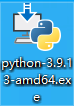
-
勾选 ”Add Python 3.13.1 to PATH“ 选项,然后点击 ”Install Now” 进行安装。
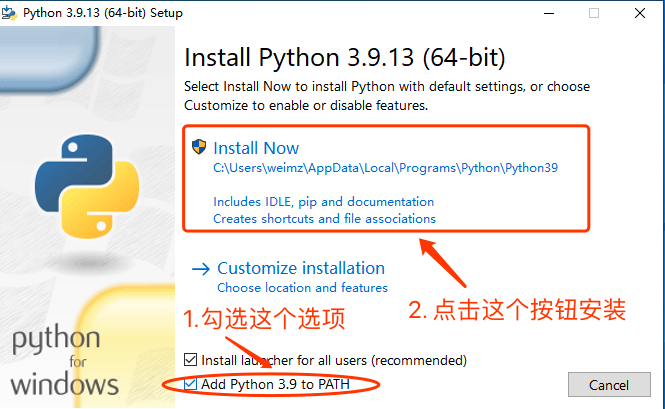
-
点击 是 允许次应用对你的设备进行更改。
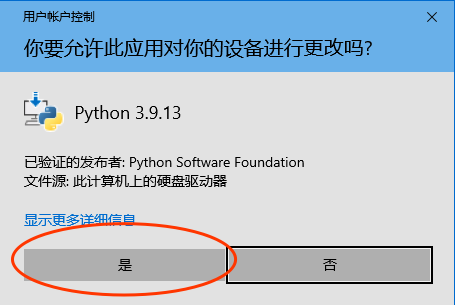
-
进入安装过程中…
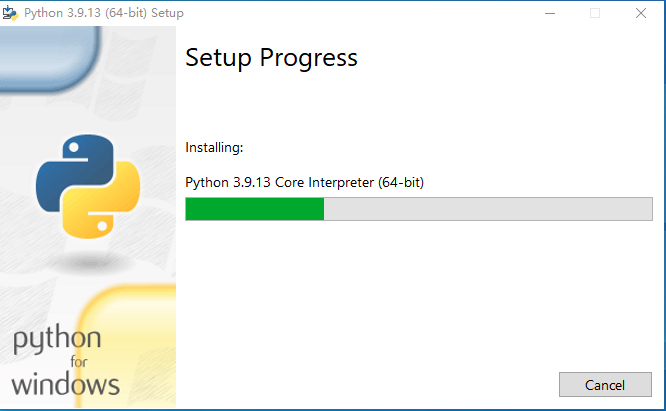
-
安装成功显示如下界面。点击 Close 关闭即可!
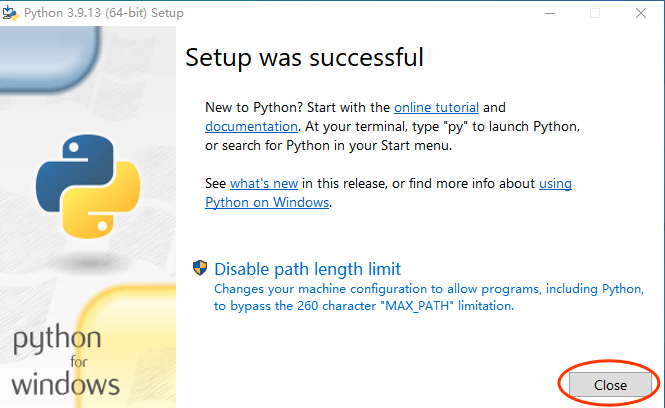
第三步:验证运行Python
-
运行 命令行提示符 程序

-
输入命令 python 后 按下回车键,即可进入Python的交互模式,如下图所示:
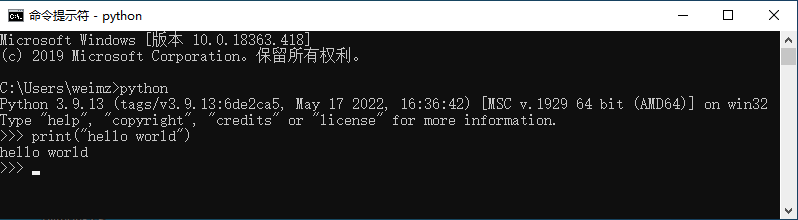
-
在三个大于号提示符下输入 exit() 即可退出Python程序,回到 命令提示符 程序中
>>> exit()
第四步:卸载Python
如果你安装有多个版本的 python, 在运行时可能会出现冲突,建议你卸载多余版本的python,只保留一个版本的python。
-
启动Windows 控制面板 如下图所示

-
在控制面板中找到 卸载程序 并点击运行
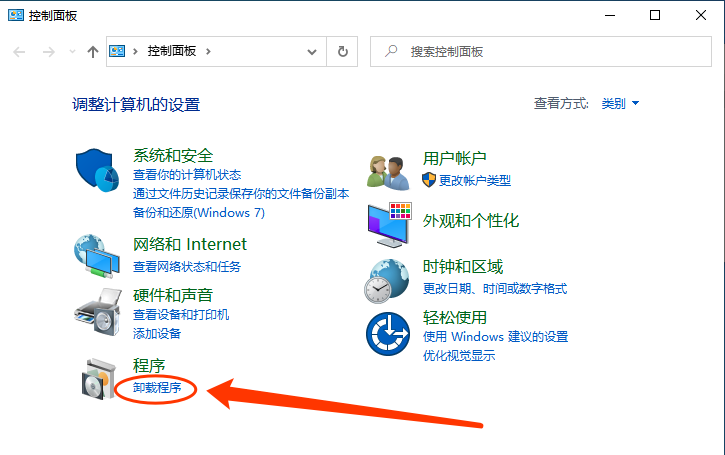
-
进入 程序和功能 界面,先要卸载 Python 3.13.1(64-bit) 然后再卸载 Python Launcher 两个都需要卸载,如下图所示:
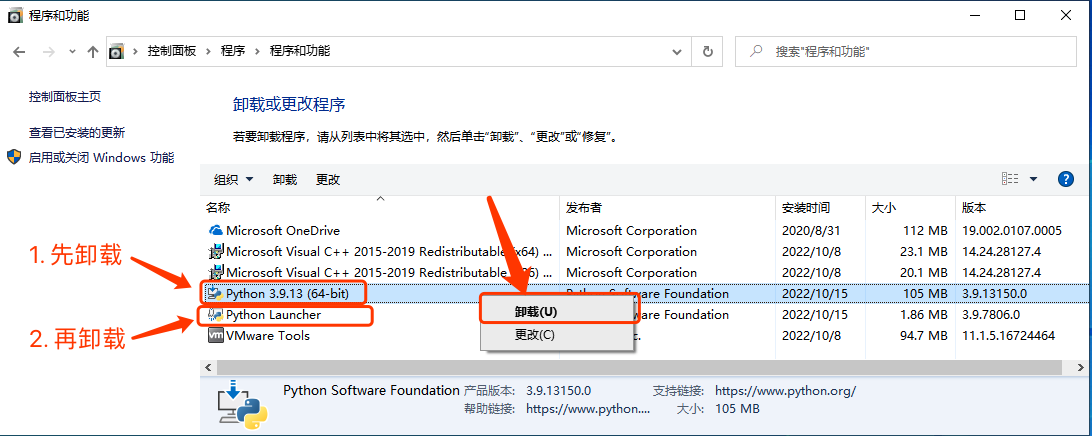
-
进入卸载程序...
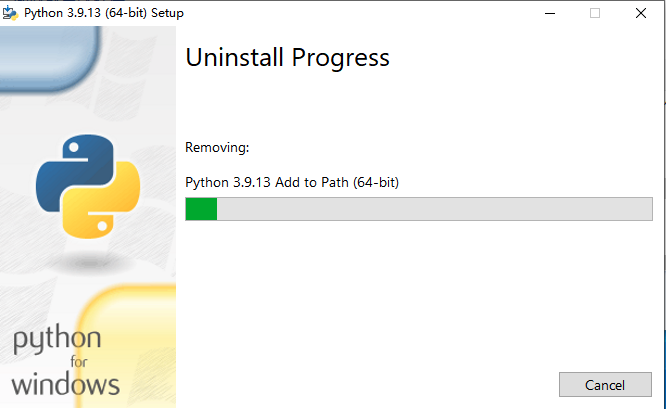
-
卸载 Python 3.13.1(64-bit) 成功。
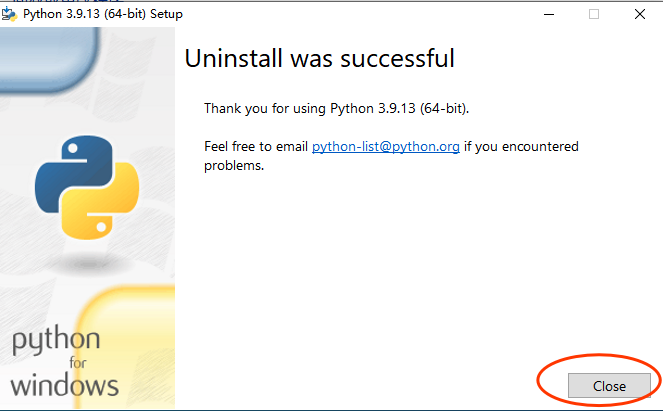
-
接下来卸载 Python Launcher 如下图所示
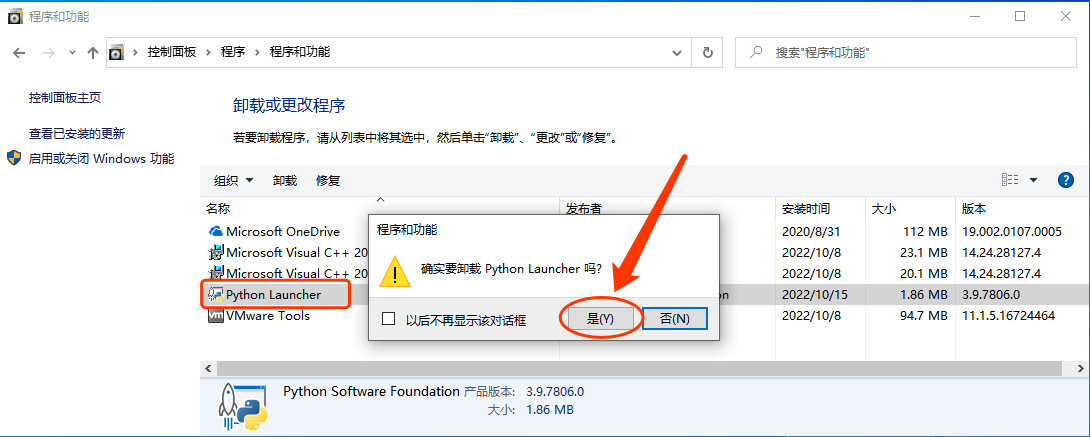
-
点击是,开始卸载
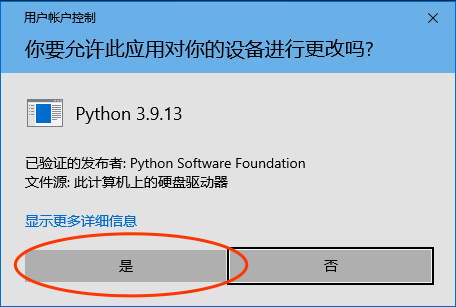
恭喜你卸载成功!
至此,python的解释执行器安装完毕